Cara Memperbarui Aplikasi di Hisense TV

Hisense adalah merek yang semakin populer dalam hal teknologi Smart TV. Mereka memproduksi unit LED dan ULED (Ultra LED) yang hemat anggaran
Kesalahan DNS_Probe_Finished_Bad_Config adalah kesalahan koneksi jaringan standar. Itu dapat muncul ketika Anda mencoba mengakses situs web tertentu di browser web. Seperti namanya, ini adalah DNS Error . Dalam kesalahan DNS_Probe_Finished_Bad_Config, server DNS tidak dapat menyelesaikan nama situs web menjadi alamat IP yang sesuai.
Jadi, Anda gagal mengakses situs web itu. Banyak pengguna mengklaim bahwa mereka menghadapi kesalahan DNS_Probe_Finished_Bad_Config saat menggunakan browser Google Chrome, yang tidak benar. Peramban seperti Mozilla Firefox, Safari, dan IE, dll. juga dapat menghadapi kesalahan ini. Kami dapat mengatakan bahwa kesalahan ini bukan khusus situs web atau browser.
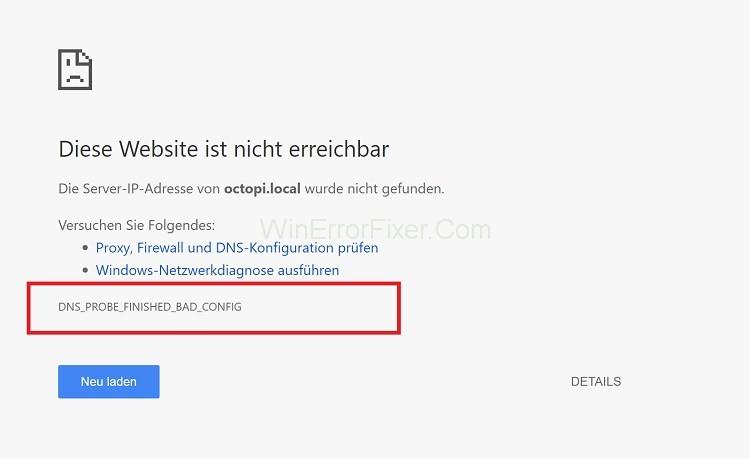
Ada sejumlah alasan di balik kesalahan DNS_Probe_Finished_Bad_Config . Perubahan pengaturan jaringan adalah salah satu penyebab utama kesalahan ini. Tidak dapat diaksesnya server DNS, firewall, pengaturan konfigurasi yang salah juga dapat menyebabkan kesalahan DNS_Probe_Finished_Bad_Config. Ketika server DNS tidak dapat menerjemahkan nama server luar, kesalahan DNS_Probe_Finished_Bad_Config terjadi.
Isi
Cara Memperbaiki Masalah DNS_Probe_Finished_Bad_Config
Kesalahan ini tampaknya sangat rumit dari namanya. Tetapi solusinya tidak terlalu sulit. Ketika Anda mendapatkan DNS_Probe_Finished_Bad_Config Error , langkah pertama adalah Restart Router Anda.
Tidak diperlukan langkah lebih lanjut. Sekarang, periksa apakah kesalahan ini teratasi atau tidak. Jika tidak, maka terapkan solusi yang diberikan untuk memperbaiki masalah ini:
Solusi 1: Gunakan Peramban Berbeda
Sering kali, masalahnya ada di browser itu sendiri. Misalnya, mungkin Anda tidak dapat mengakses situs web di browser tertentu saja. Dalam situasi ini, coba buka situs web di browser lain yang ada di sistem Anda.
Jika terbuka tanpa kesalahan, maka itu berarti browser Anda sebelumnya rusak. Jadi berhentilah menggunakan browser itu sampai diperbarui dengan benar.
Solusi 2: Hapus Cookie, Cache, dan File Sementara
File sementara yang ada di sistem Anda juga dapat menyebabkan kesalahan DNS_Probe_Finished_Bad_Config. Solusi sederhana, dalam hal ini, adalah menghapus cookie, cache, dan file sementara. Berikut adalah langkah-langkah untuk hal yang sama:
Langkah 1: Buka Google Chrome .
Langkah 2: Tekan tombol Ctrl+Shift+Del dari keyboard. Periksa semua cookie dan item cache yang ada di sistem Anda.
Langkah 3: Klik Hapus Data.
Langkah 4: Tutup browser dan buka lagi. Lihat apakah kesalahan DNS_Probe_Finished_Bad_Config masih ada atau tidak.
Solusi 3: Konfigurasikan DNS Secara Manual
Anda dapat mencoba mengubah server DNS. Setelah Anda terhubung ke internet, ISP Anda memberi Anda server DNS secara otomatis. Mengonfigurasi secara manual membantu memecahkan masalah DNS_Probe_Finished_Bad_Config. Ikuti langkah-langkah yang diberikan untuk mengkonfigurasi DNS secara manual:
Langkah 1: Tekan tombol Windows + R dari keyboard untuk menjalankan kotak dialog Run .
Langkah 2: Ketik Control Panel dan klik OK.
Langkah 3: Setelah ini, lihat dengan ikon Kecil dan klik Jaringan dan Pusat Berbagi.
Langkah 4: Klik opsi Ubah Pengaturan Adaptor yang ada di panel kiri.
Langkah 5: Pilih Local Area Connection dan pilih opsi Properties .
Langkah 6: Navigasikan ke tab Jaringan . Pilih opsi Internet Protocol Version 4 (TCP/IPv4) dan klik tombol Properties .
Langkah 7: Pilih opsi Gunakan alamat server DNS berikut . Anda dapat mengatur server DNS Pilihan sebagai 8.8.8.8. Tetapkan server DNS Alternatif sebagai 8.8.4.4.
Langkah 8: Periksa opsi untuk Memvalidasi Pengaturan Saat Keluar.
Langkah 9: Klik tombol OK .
Langkah 10: Mulai ulang sistem Anda dan lihat apakah masalah teratasi atau tidak. Jika masalah masih ada, coba metode selanjutnya.
Solusi 4: Atur Ulang Konfigurasi IP
Terkadang, konfigurasi IP dapat menyebabkan kesalahan terkait DNS. Jadi, mengatur ulang konfigurasi IP adalah solusi dalam kasus seperti itu. Untuk mengatur ulang konfigurasi IP, terapkan langkah-langkah berikut:
Langkah 1: Klik tombol Start dan buka kotak dialog Run .
Langkah 2: Ketik cmd dan tekan tombol Enter .
Langkah 3: Jendela perintah akan ditampilkan. Ketik set perintah berikut:
netsh in tip reset
netsh winsock reset
inconfig/flushdns
ipconfig/renew
Langkah 4: Setelah itu, Restart Sistem Anda.
Sebagian besar pengguna mengatakan bahwa mereka telah memecahkan kesalahan ini setelah menerapkan metode ini.
Solusi 5: Perbarui Driver Jaringan
Sebagian besar pengguna tidak repot-repot memperbarui perangkat lunak secara teratur. Ini juga dapat menyebabkan kesalahan terkait DNS. Setiap kali Anda memperbarui perangkat lunak, mereka memperbaiki beberapa bug. Jadi, untuk mengatasi kesalahan DNS_Probe_Finished_Bad_Config, Anda dapat mencoba memperbarui driver. Ikuti langkah-langkah yang diberikan di bawah ini:
Langkah 1: Pertama-tama, tekan tombol Windows + X.
Langkah 2: Sekarang, pilih opsi Device Manager .
Langkah 3: Klik kanan pada nama driver Anda. Pilih opsi Perbarui driver .
Langkah 4: Setelah driver diperbarui, Restart komputer Anda.
Sekarang buka Google Chrome dan periksa apakah kesalahan masih terjadi atau tidak.
Solusi 6: Nonaktifkan Program Firewall dan Antivirus
Sering kali, program perangkat lunak Firewall dan Anti-virus adalah alasan di balik Kesalahan DNS_Probe_Finished_Bad_Config. Mereka menolak akses ke situs web tertentu yang mereka anggap mencurigakan. Menonaktifkan firewall dan antivirus adalah satu-satunya solusi dalam kasus seperti itu.
Tetapi metode ini berisiko. Saat Anda menonaktifkan firewall dan antivirus, keamanan sistem Anda menjadi lemah. Jadi, sekarang berhati-hatilah saat mengunjungi situs web. Jika metode ini berhasil untuk Anda, instal program antivirus lain di sistem Anda. Karena, tanpa perlindungan ini, sistem Anda mungkin menghadapi beberapa ancaman keamanan.
Solusi 7: Putuskan dan Sambungkan Kembali ke Jaringan
Terkadang, mungkin ada masalah dengan router yang ada di sistem Anda. Memutuskan dan menyambungkan kembali ke jaringan biasanya menyelesaikan masalah DNS_Probe_Finished_Bad_Config. Untuk melakukannya, ikuti langkah-langkahnya:
Langkah 1: Pertama-tama, Klik pada ikon jaringan yang ada di bilah tugas.
Langkah 2: Pilih Jaringan Terhubung dan putuskan sambungannya.
Langkah 3: Setelah itu, matikan router selama beberapa waktu. Setelah beberapa menit, nyalakan.
Langkah 4: Sekarang, Hubungkan Kembali ke Jaringan Lagi.
Jika masalah router adalah alasan di balik kesalahan ini, maka itu akan diselesaikan. Jika tidak, maka coba metode selanjutnya.
Baca juga:
Kesimpulan
Kesalahan DNS_Probe_Finished_Bad_Config benar-benar membuat frustrasi. Anda tidak dapat mengakses apa pun di internet setelah kesalahan DNS_Probe_Finished_Bad_Config muncul. Kesalahan ini menunjukkan konfigurasi DNS yang buruk dari sistem Anda. Untungnya, kesalahan "DNS_Probe_Finished_Bad_Config" dapat diperbaiki dengan mudah.
Anda dapat membersihkan DNS, mengatur ulang browser Anda, dan menghapus cache dan file-file sementara. Di sini kita membahas tujuh metode untuk mengatasi kesalahan ini. Memecahkan masalah dan kemudian menerapkan solusinya. Mudah-mudahan, perbaikan ini akan membantu Anda untuk menyelesaikan masalah.
Hisense adalah merek yang semakin populer dalam hal teknologi Smart TV. Mereka memproduksi unit LED dan ULED (Ultra LED) yang hemat anggaran
Cari tahu cara mudah mengubah nama tema WordPress dan menyesuaikan situs web agar sesuai dengan merek Anda
Panduan lengkap untuk membeli atau memperdagangkan Headless Head eksklusif, yang terkenal dengan efek dekoratifnya yang unik, di Roblox.
Jika Anda mencoba menjarah atau menyita kapal di Starfield, Anda harus terlebih dahulu memastikan kapal tersebut tidak dapat lolos dari pertarungan. Menonaktifkan mesin kapal adalah salah satu pemicunya
Microsoft Excel, yang terkenal dengan kemampuannya melakukan perhitungan yang rumit, juga dapat membantu pembagian sederhana. Ini bisa berguna dalam situasi kehidupan nyata,
Saat Anda menggunakan iPhone dan aplikasi mulai mogok atau melambat secara signifikan, biasanya Anda memulai ulang perangkat agar perangkat berfungsi kembali dengan baik. Tetapi
Siapa pun yang pernah online mungkin pernah menemukan pop-up yang bertuliskan, “Situs ini menggunakan cookie.” Anda selalu diberikan pilihan untuk menerima semuanya
Menghitung data dalam jumlah besar di Excel bisa sangat melelahkan dan memakan waktu, itulah sebabnya otomatisasi sangat membantu. Jika Anda rutin menggunakan Excel, Anda akan melakukannya
Apakah sudah waktunya mengganti tali jam Apple Watch Anda? Kami akan menunjukkan cara melepas tali Apple Watch Anda dalam tutorial bermanfaat ini.
Pop-up web telah menjadi sangat identik dengan halaman yang tidak diinginkan sehingga sebagian besar browser memblokirnya secara default. Namun, sesekali, sebuah situs mungkin memiliki
Sims 4 adalah angsuran terbaru dari franchise game yang dimulai hampir 20 tahun lalu. Saat ini, ia menawarkan fitur dan pengaturan tersembunyi untuk diberikan kepada pengguna
Ketika kehidupan menjadi lebih virtual, mengetahui cara mengirim lampiran dengan sukses di aplikasi Messenger Anda, baik untuk alasan bisnis atau pribadi, telah menjadi hal yang penting.
Ada banyak alasan mengapa Anda menyukai pembuatan film dan pengeditan. Anda dapat memfilmkan tempat-tempat yang Anda kunjungi, orang-orang yang Anda sayangi, dan mengabadikan momen spesial apa pun yang Anda inginkan
Jika Anda mengalami kesalahan manifes Steam yang tidak tersedia, klien Steam gagal mengakses manifes. Kesalahan terjadi ketika platform tidak dapat menemukannya
Dengan Google Maps, Anda bisa mengunjungi tempat-tempat baru tanpa khawatir tersesat. Yang perlu Anda lakukan hanyalah memasukkan lokasi awal dan tujuan Anda,
Saat mendaftar akun dengan Telegram, Anda harus menambahkan nomor telepon ke detail pribadi Anda. Jika Anda penasaran untuk mengonfirmasi milik orang lain
Meskipun dibuat oleh perusahaan induk TikTok, CapCut menawarkan kontrol yang jauh lebih besar atas sebuah video dibandingkan TikTok. Anda dapat menggunakan alat pengeditan CapCut yang luar biasa untuk
Jika Anda lebih suka menjaga privasi dengan menyembunyikan ruang di belakang Anda selama panggilan Zoom, sebaiknya Anda memanfaatkan keburaman Zoom.
Temukan cara mengubah Amazon Echo Show Anda menjadi bingkai foto digital dengan Foto Amazon dalam panduan ini.
Anda memiliki kesempatan untuk menjadikan Chrome sebagai browser default Anda saat Anda menggunakannya untuk pertama kali. Jika Anda melewatkan perintah tersebut, Anda masih dapat menggunakan browser


















